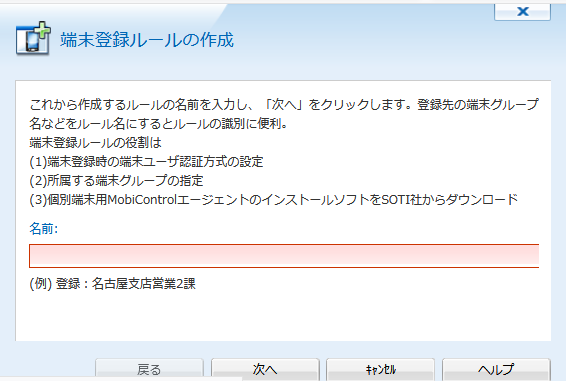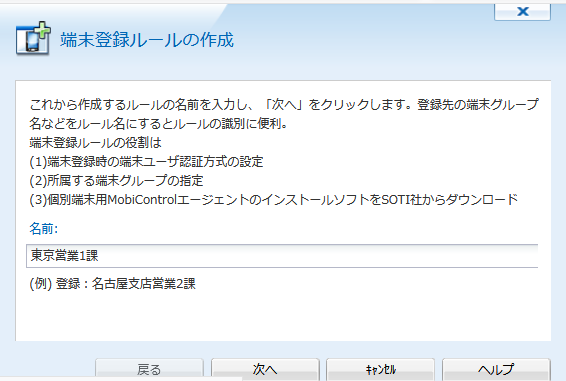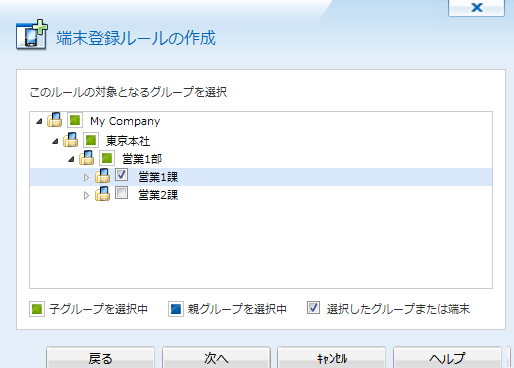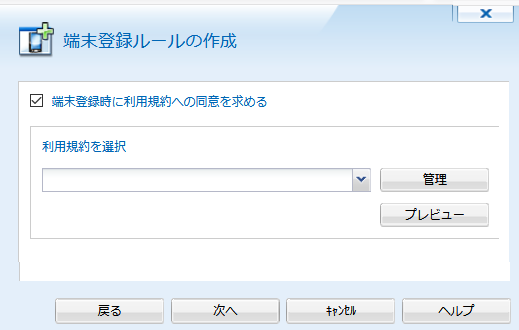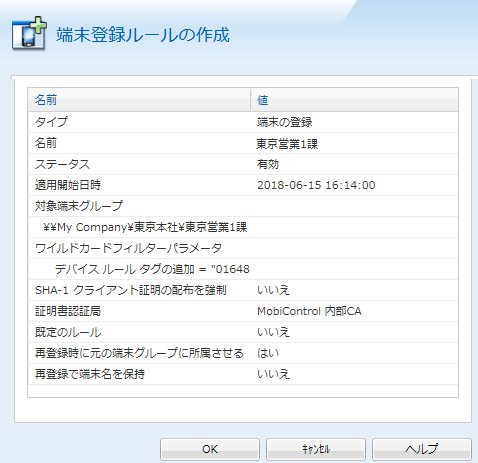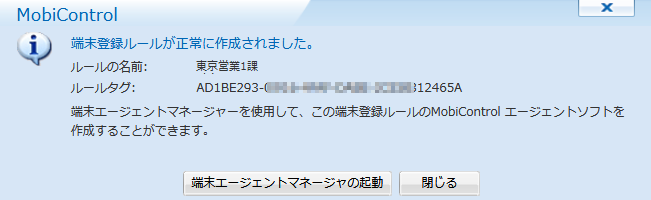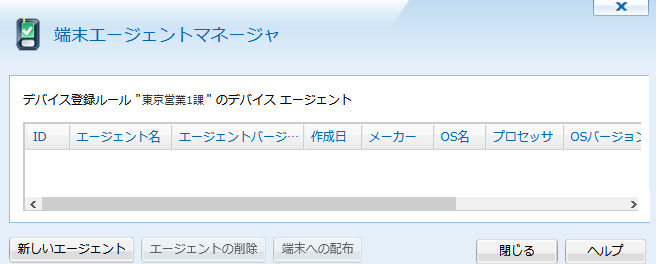Windows Embedded: 端末登録ルールの作成
MobiControlの設定は次の順序で行いますが、下記の3番目を説明します。
- MobiControlサーバのプロパティと証明書等設定
- 端末グループの作成
企業や団体の組織にそって、階層的に端末グループを作成
(組織名の入力が主な作業)
- 端末登録ルールの作成とエージェントの作成
- 端末グループまたは端末の構成プロファイル作成
(無線LANやセキュリティ対策など)
- 端末の詳細設定の設定
- 端末登録ルール以外のルールの設定
- 端末エージェントのインストールと端末の登録
SOTIのダウンロードサイトから、機種別エージェントソフトをダウンロード。これを端末にメールやSDカードなどで配付しインストール。 インストールすることで、指定の端末グループに自動登録
端末の設定分野には「構成プロファイル」と「ルール」と「詳細設定」 があります。詳しくは、 構成プロファイルとルールと詳細設定 を参照ください。
Windows Embedded端末のための端末登録ルールを作成する目的は、端末のためのMobiControlエージェントプログラム(以下、エージェントと略す)を生成することです。
エージェントは、端末メーカー、端末モデルによって異なります。また、端末が所属する端末グループによっても異なります。
従って、そのエージェントをインストールすれば、当該端末は指定の端末グループに所属して、MobiControlに登録されます。
端末グループ(部門名)は、予め作成しておきます。 詳細は、端末グループの作成を参照ください。
(図1)
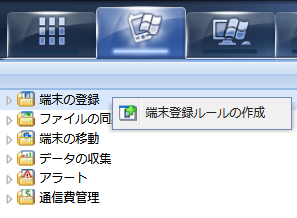
(図1)は、Windows Embeddedのルールの種類の一覧です。(図1)を表示する方法は、Windows Embedded: ルールの作成 を参照ください。
(図1)で、 「端末の登録」を右クリックすると、「端末登録ルールの作成」という文字列が表示されます。「端末登録ルールの作成」の文字列を クリックすると、(図2)の端末登録ルールの作成ダイアログが表示されます。1. 端末登録ルール名の入力
端末登録ルール名の入力画面(図2)が現れます。(図2)
赤い背景色の部分に、ルール内容を連想しやすい文字列を入力します。
例えば、(図3)のルール名は、対象端末の所属部門が「東京営業1課」であることを連想させるものです。
(図3)
端末登録ルールは、端末グループ単位で、複数設定します。
(図3)で、「次へ」のボタンを押すと、(図4)が現れます。
2. 対象とする端末グループの指定
(図4)
(図4)で、これから作成しようとする端末登録ルールがカバーする端末グループを指定します。
(図4)で「次へ」のボタンを押すと、(図5)が現れます。3. 登録するときのパスワード
(図5)
登録するときに、登録用パスワードの入力を要求するかどうかを選択します。
本人認証のためです。要求する場合は、そのパスワードを(図5)に入力します。
(図5)で「次へ」のボタンを押すと、(図6)が現れます。4. 利用規約書を送付するか否か
(図6)
「端末登録時に利用規約への同意を求める」にチェックを入れると、 利用規約を端末に送付する設定ができます。「利用規約」は、端末ユーザがMobiControlを利用することに伴う権利義務と MobiControlが端末を管理する事柄を記述した文章です。 「会社支給端末を紛失したらすぐに会社に届けること」とか利用規約書の入力欄の右端をプルダウンし、対象となる端末グループに適応する 利用規約書を選択します。利用規約書の登録や編集は、「管理」ボタンを押します。
「紛失したら、端末をリモートWIPE(初期設定にもどす)をしデータを削除する」
などの条項です。
(図6)で「次へ」を押すと、(図7)が現れます。5. 端末登録ルールの内容確認
(図7)
設定した端末登録ルールの内容が表示されます。これでよければ、「終了」ボタンを押します。
これで、端末登録ルールの作成が完了します。6. 端末エージェントマネージャの起動
(図7)で「終了」ボタンを押すと、 (図8)のポップアップが表示されます。(図8)
(図8)で「端末エージェントマネージャを起動」をクリックすると(図9)の 「エージェントマネージャ」が起動されます。(図9)
エージェントマネージャ
「エージェントマネージャ」は、端末エージェントの管理一覧表です。 この端末登録ルールの対象となる端末グループに所属する端末エージェントが、ここに列挙されることになります。
端末エージェントの作成については、 エージェントビルダーを参照ください。7. オプション設定
端末登録ルールは、(図7)で作成完了しましたが、追加的な条件をつけることができます。
(図7)の右下の「詳細設定」を押すと、(図10)が現われます。(図10)
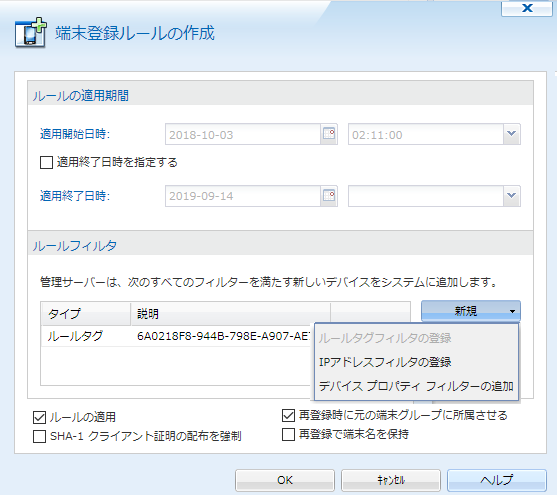
7-1. 適用期間の設定
オプションとして、端末登録ルールの適用期間を設定します。例えば、
- MobiControlの社内展開日がまだ先の場合は、開始日時を設定できます。
- 端末の登録終了日を設定する場合、その日時を入力します。
この終了日で登録の受付は終ります。この日以降、この登録IDでの登録はできなくなります。
しかし、登録済の端末によるMobiControlの利用は継続します。7-2. 再登録時の復帰オプションなど
(図10)の下段の項目を説明します。
| 項目の文字列 | 説 明 |
|---|---|
| ルールの適用 | チェックを外すと、端末登録ルールは存在しても、対象の端末グループへの新規登録は拒否します |
| SHA-1クライアント証明の配布を強制 | MobiControl v14.x は、サーバと端末との間の暗号化通信プロトコルに、SHA-2 による TLS1.2 を採用しています。 端末がSHA-2をサポートしてない場合に、ここにチェックを入れます。 |
| 再登録時に元の端末グループに所属させる | 端末が所属する端末グループを移動させることがあります。その上で、
端末側でMobiControl登録を一度解除し、登録時と同じ登録ID(または登録用URL)で、再度、登録することがあります。
端末は、コンソールにより、 他の端末グループに移動させることができます。 また、端末は、アラートルールの発動で 端末グループを移動させられることもあります。 |
| 再登録で端末名を保持 | 端末側でMobiControl登録を一度解除し、再度、登録することがあります。その場合、ここにチェックを入れておくと、 登録解除前の端末名で、再登録されます。 |
7-3 IPアドレスフィルタの登録
(図10)の「新規」をプルダウンすると、プルダウンメニューが現れます。
この中の「IPアドレスフィルタの追加」を選択すると、(図11)が現われます。
IPアドレスフィルタとは、端末の登録時の端末のIPアドレスが、(図11)で設定したIPアドレスの範囲内であるときでないと、MobiControlに登録できなく するようにすることです。
IPアドレスフィルタとは、端末の登録時の端末のIPアドレスが、(図11)で設定したIPアドレスの範囲内であるときでないと、MobiControlに登録できなく するようにすることです。
|
例えば、端末登録ルールの適用対象の部門のLANに割り当ててあるIPアドレス範囲を
(図12)で指定したとします。
そうすると、端末は地理的に社内のその場所でないと、登録できなくなります。 社外での登録を防ぐことでセキュリティ強度が増します。 特にそのIPアドレスがグローバルIPアドレスだと 一意性を持つので、益々、セキュリティが高まります。 登録後、当該端末を社外で使っても、なんら問題なくMobiControlサーバに接続でき、MobiControlの管理対象とできます。 |
(図11) 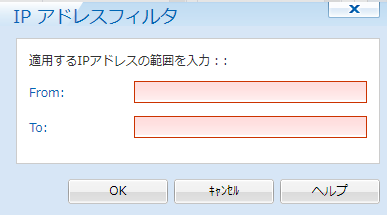
|
7-4. 端末登録時に端末のOSのバージョンを指定
(図10)の「ルールフィルタ」の新規ボタンをドロップダウンします。
この中の「デバイスプロパティ・フィルタの追加」を選択します。
(図12)
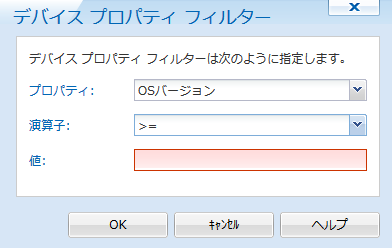
登録する端末のOSのバージョンを指定します。不等号記号を使って、指定のバージョンより上とか下を指定できます。
例えば、端末のOSに、「Windows Embedded CE 6.0」と「Windows Embedded Compact 7」にありうる場合、 「Windows Embedded Compact 7」に限定する場合などに利用するオプションです。
例えば、端末のOSに、「Windows Embedded CE 6.0」と「Windows Embedded Compact 7」にありうる場合、 「Windows Embedded Compact 7」に限定する場合などに利用するオプションです。
8. 作成済の端末登録ルールの編集
|
(図13) 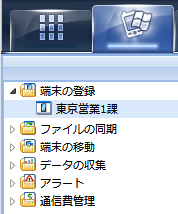
|
端末登録ルールを作成すると、(図1)に端末登録ルールの名前が挿入表示されます。 (図13)がサンプルです。 端末登録ルールの名前を右クリックすると(図14)のようにメニューが現れます。 |
|
(図14) 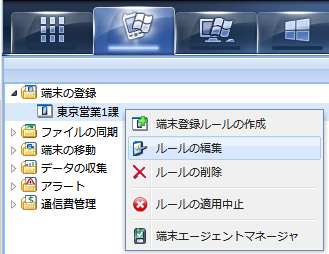
|
|